كيفية إصلاح مشكلة “هذا الجهاز معطل. (الرمز 22)” خطأ في نظام التشغيل Windows

لا تخدش رأسك، جرب هذه الخيارات
هل يعرض Windows 11 أو Windows 10 رسالة “هذا الجهاز معطل”. (الرمز 22)” خطأ في الأداة المساعدة لإدارة الأجهزة؟ إذا كان الأمر كذلك، فقد يكون الجهاز المعني معطلاً على جهاز الكمبيوتر الخاص بك. هناك أسباب مختلفة لحدوث ذلك، بما في ذلك إلغاء تنشيط الجهاز التلقائي واليدوي. سنعرض لك بعض الطرق السهلة لإعادة تمكين جهازك وحل مشكلتك.
السبب الأكثر شيوعًا لحدوث الخطأ أعلاه هو قيام شخص ما بتعطيل جهازك يدويًا في إدارة الأجهزة. سبب آخر هو أن نظام Windows الخاص بك اضطر إلى تعطيل جهازك لسبب ما. تتضمن بعض الأسباب البسيطة وجود منفذ خاطئ على جهازك، وتغيير غير صحيح في النظام، وبرامج تشغيل الأجهزة الخاطئة، والمزيد.
أعد تمكين الجهاز المعطل في إدارة الأجهزة
إحدى الطرق السهلة لإصلاح مشكلة “تم تعطيل هذا الجهاز. (الرمز 22)” الخطأ هو إعادة تمكين جهازك المعطل يدويًا في إدارة الأجهزة. يؤدي القيام بذلك إلى إعادة تنشيط جهازك على جهاز الكمبيوتر الخاص بك ويسمح لجهاز الكمبيوتر الخاص بك بالاتصال بالجهاز.
- افتح جهاز الكمبيوتر الخاص بك يبدأ القائمة، والعثور على مدير الجهاز، وقم بتشغيل الأداة المساعدة.
- قم بتوسيع فئة جهازك وابحث عن جهازك المعطل.
- انقر بزر الماوس الأيمن على جهازك واختر تمكين الجهاز.
سيقوم Windows بإعادة تنشيط جهازك المحدد على الفور، مما يسمح لك بالعمل مع جهازك على جهاز الكمبيوتر الخاص بك.
أعد تشغيل جهاز الكمبيوتر الذي يعمل بنظام Windows 11 أو Windows 10
إذا لم تؤد إعادة تمكين الجهاز من إدارة الأجهزة إلى حل مشكلتك، فأعد تشغيل الكمبيوتر وتحقق مما إذا كان ذلك يحل مشكلتك. وذلك لأن جهازك قد يواجه بعض الأخطاء البسيطة، مما يتسبب في عدم عمل أجهزتك المتصلة. يمكنك حل هذه المشكلات البسيطة عن طريق إعادة تشغيل نظام التشغيل الخاص بك.
- افتح يبدأ القائمة على جهاز الكمبيوتر الذي يعمل بنظام Windows 11 أو Windows 10.
- حدد قوة رمز في القائمة.
- يختار إعادة تشغيل لإيقاف تشغيل جهاز الكمبيوتر الخاص بك والعودة إليه مرة أخرى.
قم بتوصيل جهازك بمنفذ أو فتحة أخرى على جهاز الكمبيوتر الخاص بك
إذا ظل جهازك معطلاً وغير قابل للاستخدام على جهاز الكمبيوتر الخاص بك، فأحد الإصلاحات التي يمكنك تطبيقها هو فصل الجهاز من المنفذ أو الفتحة الحالية وتوصيله بمنفذ أو فتحة مختلفة على جهازك. يساعد هذا في حل المشكلة إذا تسبب منفذ أو فتحة معيبة في حدوثها.
ما عليك سوى فصل جهازك عن المنفذ الذي قمت بتوصيله به حاليًا. ثم قم بتوصيل الجهاز بمنفذ آخر ولكن من نفس النوع الموجود على جهاز الكمبيوتر الخاص بك. يجب أن تشاهد بعد ذلك الجهاز على جهاز الكمبيوتر الخاص بك.
استرجاع تحديث برنامج تشغيل جهازك
إذا بدأ جهازك في التعطل بعد تثبيت تحديث برنامج تشغيل معين، فقد يكون هذا التحديث معيبًا. في بعض الأحيان، ينتهي الأمر بمصنعي الأجهزة إلى دفع برامج التشغيل المعيبة، مما يتسبب في مشكلات عشوائية متنوعة على أجهزة الكمبيوتر الخاصة بالمستهلكين.
لحسن الحظ، يسمح لك Windows باستعادة تحديثات برنامج التشغيل التي قمت بتثبيتها على جهاز الكمبيوتر الخاص بك. يتيح لك ذلك العودة إلى الحالة السابقة لبرامج التشغيل الخاصة بك.
- يفتح مدير الجهاز عن طريق النقر بزر الماوس الأيمن فوق الخاص بك يبدأ رمز القائمة واختيار اسم الأداة المساعدة.
- قم بتوسيع فئة جهازك في الأداة المساعدة.
- انقر بزر الماوس الأيمن على جهازك واختر ملكيات.
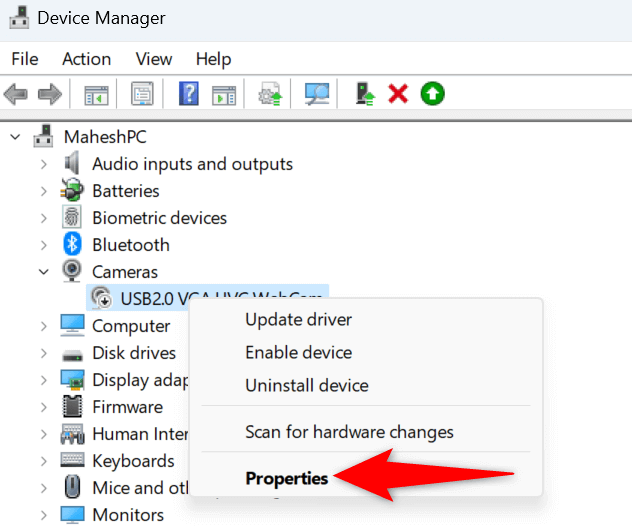
- الوصول إلى سائق علامة التبويب في خصائص.
- حدد استرجاع السائق خيار.
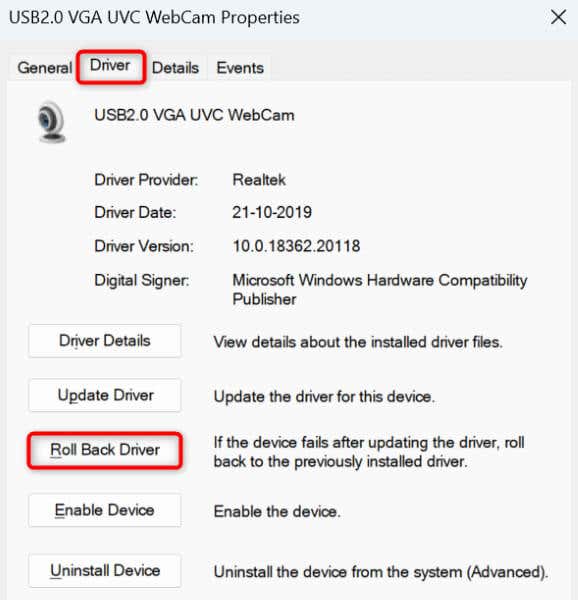
- عند الانتهاء من إلغاء تثبيت تحديثات برنامج التشغيل، أعد تشغيل جهاز الكمبيوتر الخاص بك.
قم بإحضار برامج تشغيل جهازك إلى أحدث إصدار
أحد أسباب حصولك على رسالة “هذا الجهاز معطل”. (الرمز 22)” الخطأ هو أن برامج تشغيل جهازك قديمة. في بعض الأحيان، لا تعمل برامج التشغيل القديمة بشكل جيد مع أنظمة Windows الحديثة، مما يسبب العديد من المشكلات.
يمكنك حل هذه المشكلة عن طريق تحديث برامج تشغيل جهازك إلى الإصدار الأحدث.
- قم بتشغيل جهاز الكمبيوتر الخاص بك مدير الجهاز جدوى.
- قم بتوسيع فئة جهازك، وانقر بزر الماوس الأيمن فوق جهازك، ثم اختر تحديث برنامج التشغيل.
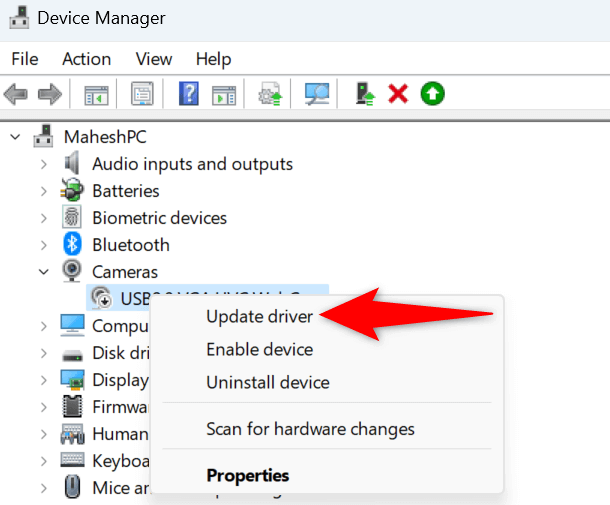
- يختار البحث تلقائيا عن برامج التشغيل في الصفحة التالية.
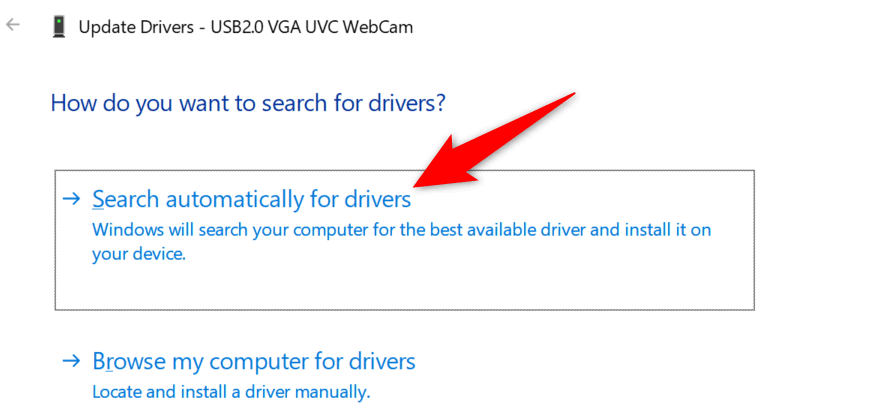
- انتظر حتى يقوم “إدارة الأجهزة” بالعثور على أحدث برامج التشغيل لجهازك وتثبيتها.
- أعد تشغيل جهاز الكمبيوتر الخاص بك.
إذا لم يؤد ذلك إلى حل مشكلتك، فيمكنك تنزيل أحدث برامج التشغيل لجهازك وتثبيتها يدويًا على جهاز الكمبيوتر الخاص بك. توفر معظم مواقع الويب الخاصة بالشركة المصنعة للأجهزة خيار تنزيل برنامج التشغيل، مما يسمح لك بالحصول على برامج التشغيل المطلوبة من خارج بيئة Windows.
استخدم استعادة النظام لإصلاح رمز الخطأ 22
في بعض الأحيان، يتوقف الجهاز عن العمل ويصبح غير قابل للاستخدام بسبب تغيير تم إجراؤه على نظامك. ربما قمت أنت أو أي شخص آخر بتحديد خيار بشكل غير صحيح على جهاز الكمبيوتر الخاص بك، مما تسبب في عدم عمل جهازك.
يمكنك إصلاح ذلك عن طريق التراجع عن التغييرات باستخدام الأداة المساعدة لاستعادة النظام في Windows.
- افتح يبدأ القائمة، والعثور على استعادة، وحدد هذا العنصر.
- يختار افتح استعادة النظام في الصفحة التالية.
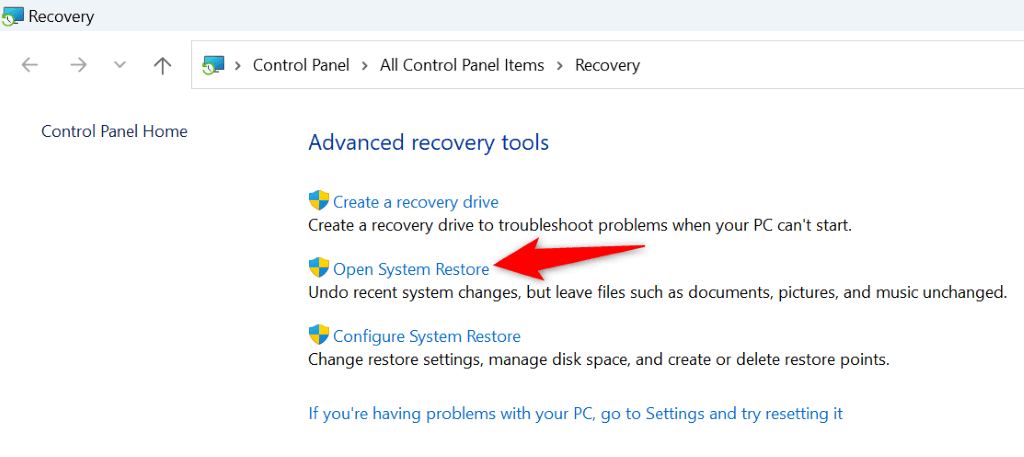
- يختار التالي على الشاشة الأولى للأداة المساعدة.
- اختر أحدث نقطة استعادة في القائمة وحددها التالي.
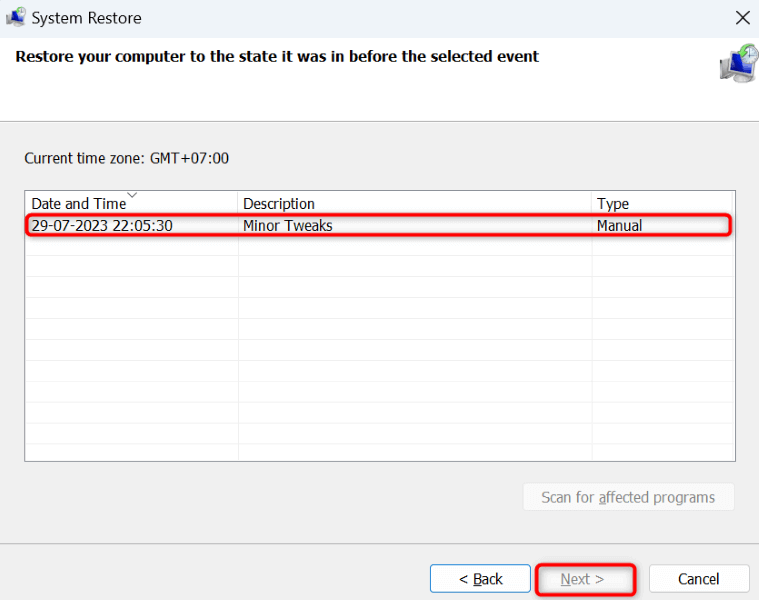
- يختار ينهي لبدء التراجع عن تغييراتك.
قم بإزالة وإعادة تثبيت برامج تشغيل جهازك
إذا لم يبدأ جهازك بعد في العمل مع جهاز الكمبيوتر الخاص بك، فقد تكون برامج التشغيل المثبتة بجهازك تالفة. تمنع برامج التشغيل هذه جهازك من الاتصال بشكل صحيح بجهاز الكمبيوتر الخاص بك، مما يسبب العديد من المشكلات.
يمكنك حل ذلك عن طريق إلغاء تثبيت برامج تشغيل جهازك وإعادة تثبيتها.
- يفتح مدير الجهاز على جهاز الكمبيوتر الخاص بك.
- قم بتوسيع فئة جهازك، وانقر بزر الماوس الأيمن فوق جهازك، ثم اختر إلغاء تثبيت الجهاز.
- تمكين محاولة إزالة برنامج التشغيل لهذا الجهاز الخيار واختيار نعم.
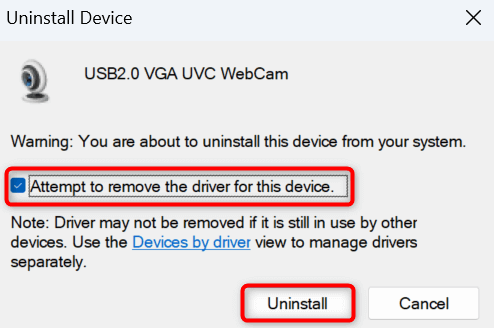
- اسمح لإدارة الأجهزة بإنهاء إزالة جهازك.
- أعد تشغيل جهاز الكمبيوتر الخاص بك، وسيقوم Windows تلقائيًا بتثبيت برامج التشغيل الصحيحة لجهازك.
إعادة ضبط إعدادات BIOS الخاصة بك
تؤثر إعدادات BIOS على الأجهزة التي قمت بتوصيلها بجهاز الكمبيوتر الخاص بك. إذا قمت مؤخرًا بتغيير إعدادات BIOS، وتعتقد أن ذلك قد تسبب في حدوث مشكلة بجهازك، فأعد ضبط BIOS على إعدادات المصنع.
يمكنك الاطلاع على دليلنا على كيفية إعادة ضبط إعدادات BIOS الخاصة بك لمعرفة كيفية إعادة إعداداتك إلى القيم الافتراضية. بمجرد الانتهاء من ذلك، قم بتشغيل جهاز الكمبيوتر الخاص بك، ومن المرجح أن يتم إصلاح مشكلتك.
استبدل جهازك
إذا ظل جهازك معطلاً، فقد تكون المشكلة في جهازك. قد يكون جهازك معيبًا أو تالفًا، ولا يمكنه العمل بشكل صحيح مع جهاز الكمبيوتر الخاص بك. في هذه الحالة، أفضل حل لك هو زيارة المتجر الرسمي للشركة المصنعة لجهازك واستكشاف المشكلة وإصلاحها.
قد يتعين عليك إصلاح مشكلة جهازك أو استبدال جهازك المعيب بجهاز جديد.
إجبار Windows على تمكين الجهاز المعطل على جهاز الكمبيوتر الخاص بك
Windows “”هذا الجهاز معطل. (الرمز 22)” يحدث الخطأ لأسباب مختلفة. تخبرك الرسالة بأن جهازك معطل، لكنها لا تخبرك بالسبب. لحسن الحظ، لن تضطر إلى حك رأسك لفترة طويلة حيث يوضح لك دليلنا أعلاه بعض الطرق السهلة لإصلاح مشكلتك.
بمجرد حل مشكلتك، سيظهر جهازك على جهاز الكمبيوتر الخاص بك، ويمكنك استخدام هذا الجهاز لمهامك. يتمتع!







